Última actualización: septiembre 5, 2022
2.4.3.4 Práctica de laboratorio: Configuración de HSRP y GLBP (versión para el instructor)
Nota para el instructor: el color de fuente rojo o las partes resaltadas en gris indican texto que aparece en la copia del instructor solamente.
Topología
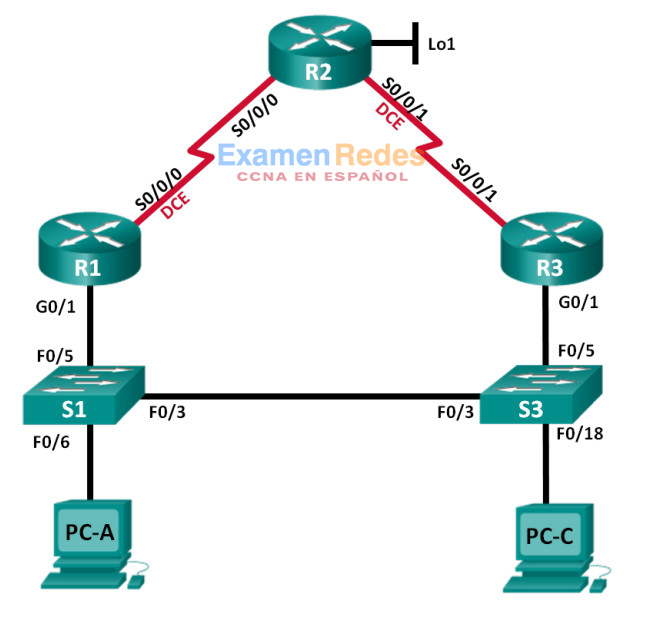
Tabla de asignación de direcciones
| Dispositivo | Interfaz | Dirección IP | Máscara de subred | Gateway predeterminado |
|---|---|---|---|---|
| R1 | G0/1 | 192.168.1.1 | 255.255.255.0 | N/A |
| S0/0/0 (DCE) | 10.1.1.1 | 255.255.255.252 | N/A | |
| R2 | S0/0/0 | 10.1.1.2 | 255.255.255.252 | N/A |
| S0/0/1 (DCE) | 10.2.2.2 | 255.255.255.252 | N/A | |
| Lo1 | 209.165.200.225 | 255.255.255.224 | N/A | |
| R3 | G0/1 | 192.168.1.3 | 255.255.255.0 | N/A |
| S0/0/1 | 10.2.2.1 | 255.255.255.252 | N/A | |
| S1 | VLAN 1 | 192.168.1.11 | 255.255.255.0 | 192.168.1.1 |
| S3 | VLAN 1 | 192.168.1.13 | 255.255.255.0 | 192.168.1.3 |
| PC-A | NIC | 192.168.1.31 | 255.255.255.0 | 192.168.1.1 |
| PC-C | NIC | 192.168.1.33 | 255.255.255.0 | 192.168.1.3 |
Objetivos
Parte 1: armar la red y verificar la conectividad
Parte 2: Configurar la redundancia de primer salto mediante HSRP
Parte 3: Configurar la redundancia de primer salto mediante GLBP
Información básica/situación
El árbol de expansión proporciona una redundancia sin bucles entre los switches dentro de la LAN. Sin embargo, no proporciona gateways predeterminados redundantes para los dispositivos para usuarios finales dentro de la red si falla uno de los routers. Los protocolos de redundancia de primer salto (FHRP) proporcionan gateways predeterminados redundantes para las terminales sin necesidad de una configuración de usuario final.
En esta práctica de laboratorio, configurará dos FHRP. En la parte 2, configurará el protocolo del router de reserva activa (HSRP) de Cisco, y en la parte 3, configurará el protocolo de balanceo de carga de gateway (GLBP).
Nota: los routers que se utilizan en las prácticas de laboratorio de CCNA son routers de servicios integrados (ISR) Cisco 1941 con IOS de Cisco versión 15.2(4)M3 (imagen universalk9). Los switches que se utilizan son Cisco Catalyst 2960s con IOS de Cisco versión 15.0(2) (imagen de lanbasek9). Se pueden utilizar otros routers, switches y otras versiones del IOS de Cisco. Según el modelo y la versión de IOS de Cisco, los comandos disponibles y los resultados que se obtienen pueden diferir de los que se muestran en las prácticas de laboratorio. Consulte la tabla Resumen de interfaces del router que se encuentra al final de esta práctica de laboratorio para obtener los identificadores de interfaz correctos.
Nota: asegúrese de que los routers y los switches se hayan borrado y no tengan configuraciones de inicio. Si no está seguro, consulte al instructor.
Nota para el instructor: consulte el Manual de prácticas de laboratorio para el instructor a fin de conocer los procedimientos para inicializar y volver a cargar los dispositivos.
Recursos necesarios
• 3 routers (Cisco 1941 con Cisco IOS, versión 15.2(4)M3, imagen universal o similar)
• 2 switches (Cisco 2960 con IOS de Cisco versión 15.0(2), imagen lanbasek9 o similar)
• 2 computadoras (Windows 7, Vista o XP con un programa de emulación de terminal, como Tera Term)
• Cables de consola para configurar los dispositivos con IOS de Cisco mediante los puertos de consola
• Cables Ethernet y seriales, como se muestra en la topología.
Parte 1: Arme la red y verifique la conectividad
En la Parte 1, establecerá la topología de la red y configurará los parámetros básicos, como las direcciones IP de interfaz, el routing estático, el acceso al dispositivo y las contraseñas.
Paso 1: Realizar el cableado de red tal como se muestra en la topología.
Conecte los dispositivos que se muestran en el diagrama de la topología y realice el cableado según sea necesario.
Paso 2: Configure los host del equipo.
Paso 3: Inicialice y vuelva a cargar los routers y switches, según sea necesario.
Paso 4: Configure los parámetros básicos para cada router.
a. Desactive la búsqueda del DNS.
b. Configure el nombre del dispositivo como se muestra en la topología.
c. Configure las direcciones IP para los routers como aparece en la tabla de direccionamiento.
d. Establezca la frecuencia de reloj en 128000 para todas las interfaces seriales DCE.
e. Asigne class como la contraseña cifrada del modo EXEC privilegiado.
f. Asigne cisco como la contraseña de vty y de la consola, y habilite el inicio de sesión.
g. Configure logging synchronous para evitar que los mensajes de consola interrumpan la entrada de comandos.
h. Copie la configuración en ejecución en la configuración de inicio
Paso 5: Configure los parámetros básicos para cada switch.
a. Desactive la búsqueda del DNS.
b. Configure el nombre del dispositivo como se muestra en la topología.
c. Asigne class como la contraseña cifrada del modo EXEC privilegiado.
d. Configure las direcciones IP para los switches como se indica en la tabla de direccionamiento.
e. Configure el gateway predeterminado en cada switch.
f. Asigne cisco como la contraseña de vty y de la consola, y habilite el inicio de sesión.
g. Configure logging synchronous para evitar que los mensajes de consola interrumpan la entrada de comandos.
h. Copie la configuración en ejecución en la configuración de inicio
Paso 6: Verificar la conectividad entre la PC-A y la PC-C.
Haga ping de la PC-A a la PC-C. ¿Fueron correctos los resultados del ping? Sí
Si los pings no se realizan correctamente, lleve a cabo la resolución de problemas de las configuraciones básicas del dispositivo antes de continuar.
Nota: puede ser necesario deshabilitar el firewall de las computadoras para hacer ping entre ellas correctamente.
Paso 7: Configure el routing.
a. Configure EIGRP en los routers con el número de AS 1. Agregue todas las redes, excepto 209.165.200.224/27, al proceso EIGRP.
b. Configure una ruta predeterminada en el R2 con Lo1 como la interfaz de salida a la red 209.165.200.224/27 y vuelva a distribuir esta ruta al proceso EIGRP.
Paso 8: Verifique la conectividad.
a. Desde la PC-A, debería poder hacer ping a cualquier interfaz en el R1, el R2, el R3 y la PC-C. ¿Todos los pings se realizaron correctamente? Sí
b. Desde la PC-C, debería poder hacer ping a cualquier interfaz en el R1, el R2, el R3 y la PC-A. ¿Todos los pings se realizaron correctamente? Sí
Parte 2: Configurar la redundancia de primer salto mediante HSRP
Si bien la topología se diseñó con algo de redundancia (dos routers y dos switches en la misma red LAN), tanto la PC-A como la PC-C se configuraron con una sola dirección de gateway. La PC-A utiliza el R1 y la PC-C utiliza el R3. Si alguno de estos routers o las interfaces en los routers dejaran de funcionar, la computadora podría perder la conexión a Internet.
En la parte 2, evaluará cómo se comporta la red antes de configurar HSRP y después de hacerlo. Para lograrlo, determinará la ruta que toman los paquetes hacia la dirección de loopback en el R2.
Paso 1: Determinar la ruta del tráfico de Internet para la PC-A y la PC-C.
a. En el símbolo del sistema en la PC-A, emita un comando tracert a la dirección de loopback 209.165.200.225 del R2.
C:\ tracert 209.165.200.225 Tracing route to 209.165.200.225 over a maximum of 30 hops 1 1 ms 1 ms 1 ms 192.168.1.1 2 13 ms 13 ms 13 ms 209.165.200.225 Trace complete.
¿Qué ruta tomaron los paquetes desde la PC-A hacia 209.165.200.225?
De la PC-A al R1 al R2.
b. En el símbolo del sistema en la PC-C, emita un comando tracert a la dirección de loopback 209.165.200.225 del R2.
¿Qué ruta tomaron los paquetes desde la PC-C hacia 209.165.200.225?
De la PC-C al R3 al R2.
Paso 2: Iniciar una sesión de ping en la PC-A e interrumpir la conexión entre el S1 y el R1.
a. En el símbolo del sistema en la PC-A, emita un comando ping –t a la dirección 209.165.200.225 en el R2. Asegúrese de dejar abierta la ventana del símbolo del sistema.
Nota: los pings continúan hasta que presione Ctrl+C o hasta que cierre la ventana del símbolo del sistema.
C:\ ping –t 209.165.200.225 Pinging 209.165.200.225 with 32 bytes of data: Reply from 209.165.200.225: bytes=32 time=9ms TTL=254 Reply from 209.165.200.225: bytes=32 time=9ms TTL=254 Reply from 209.165.200.225: bytes=32 time=9ms TTL=254 Reply from 209.165.200.225: bytes=32 time=9ms TTL=254 Reply from 209.165.200.225: bytes=32 time=9ms TTL=254 Reply from 209.165.200.225: bytes=32 time=9ms TTL=254 Reply from 209.165.200.225: bytes=32 time=9ms TTL=254 Reply from 209.165.200.225: bytes=32 time=9ms TTL=254 Reply from 209.165.200.225: bytes=32 time=9ms TTL=254 Reply from 209.165.200.225: bytes=32 time=9ms TTL=254 Reply from 209.165.200.225: bytes=32 time=9ms TTL=254 Reply from 209.165.200.225: bytes=32 time=9ms TTL=254 Reply from 209.165.200.225: bytes=32 time=9ms TTL=254 <resultado omitido>
b. Mientras continúa el ping, desconecte el cable Ethernet de F0/5 en el S1. Además, puede desactivar la interfaz F0/5 del S1, lo que provoca el mismo resultado.
¿Qué pasó con el tráfico del ping?
Después de desconectar el cable de F0/5 en el S1 (o de que se desactivó la interfaz), los pings fallaron. A continuación, se muestra un ejemplo de resultado.
Request timed out.
Request timed out.
Request timed out.
Request timed out.
<resultado omitido>
c. Repita los pasos 2a y 2b en la PC-C y en el S3. Desconecte el cable de F0/5 en el S3.
¿Cuáles fueron los resultados?
Los resultados fueron los mismos que en la PC-A. Después de que se desconectó el cable Ethernet de F0/5 en el S3, los pings fallaron.
d. Vuelva a conectar los cables Ethernet a F0/5 o habilite la interfaz F0/5 en el S1 y el S3, respectivamente. Vuelva a emitir pings a 209.165.200.225 desde la PC-A y la PC-C para asegurarse de que se haya restablecido la conectividad.
Paso 3: Configurar HSRP en el R1 y el R3.
En este paso, configurará HSRP y cambiará la dirección de gateway predeterminado en la PC-A, la PC-C, el S1 y el S2 por la dirección IP virtual para HSRP. El R1 se convierte en el router activo mediante la configuración del comando de prioridad de HSRP.
a. Configure el protocolo HSRP en R1.
R1(config)# interface g0/1 R1(config-if)# standby 1 ip 192.168.1.254 R1(config-if)# standby 1 priority 150 R1(config-if)# standby 1 preempt
b. Configure el protocolo HSRP en R3.
R3(config)# interface g0/1 R3(config-if)# standby 1 ip 192.168.1.254
c. Verifique HSRP mediante la emisión del comando show standby en el R1 y el R3.
R1# show standby
GigabitEthernet0/1 - Group 1
State is Active
1 state change, last state change 00:02:11
Virtual IP address is 192.168.1.254
Active virtual MAC address is 0000.0c07.ac01
Local virtual MAC address is 0000.0c07.ac01 (v1 default)
Hello time 3 sec, hold time 10 sec
Next hello sent in 0.784 secs
Preemption enabled
Active router is local
Standby router is 192.168.1.3, priority 100 (expires in 9.568 sec)
Priority 150 (configured 150)
Group name is "hsrp-Gi0/1-1" (default)
R3# show standby
GigabitEthernet0/1 - Group 1
State is Standby
4 state changes, last state change 00:02:20
Virtual IP address is 192.168.1.254
Active virtual MAC address is 0000.0c07.ac01
Local virtual MAC address is 0000.0c07.ac01 (v1 default)
Hello time 3 sec, hold time 10 sec
Next hello sent in 2.128 secs
Preemption disabled
Active router is 192.168.1.1, priority 150 (expires in 10.592 sec)
Standby router is local
Priority 100 (default 100)
Group name is "hsrp-Gi0/1-1" (default)
Utilice el resultado que se muestra más arriba para responder las siguientes preguntas.
¿Qué router está activo? El R1.
¿Cuál es la dirección MAC para la dirección IP virtual?
0000.0c07.ac01
¿Cuál es la dirección IP y la prioridad del router de reserva?
La dirección IP es 192.168.1.3 y la prioridad es 100 (la predeterminada, que es inferior a la del R1, el router activo, que tiene una prioridad de 150).
d. Utilice el comando show standby brief en el R1 y el R3 para ver un resumen del estado de HSRP. A continuación, se muestra un ejemplo de resultado.
R1# show standby brief
P indicates configured to preempt.
|
Interface Grp Pri P State Active Standby Virtual IP
Gi0/1 1 150 P Active local 192.168.1.3 192.168.1.254
R3# show standby brief
P indicates configured to preempt.
|
Interface Grp Pri P State Active Standby Virtual IP
Gi0/1 1 100 Standby 192.168.1.1 local 192.168.1.254
e. Cambie la dirección de gateway predeterminado para la PC-A, la PC-C, el S1 y el S3. ¿Qué dirección debería utilizar?
192.168.1.254
Verifique la nueva configuración. En la PC-A y la PC-C, haga ping a la dirección de loopback del R2.
¿Los pings son exitosos? Sí
Paso 4: Iniciar una sesión de ping en la PC-A e interrumpir la conexión entre el switch que está conectado al router HSRP activo (el R1).
a. En el símbolo del sistema en la PC-A, emita un comando ping –t a la dirección 209.165.200.225 en el R2. Asegúrese de dejar abierta la ventana del símbolo del sistema.
b. A medida que continúa el ping, desconecte el cable Ethernet de F0/5 en el S1 o desactive la interfaz F0/5.
¿Qué pasó con el tráfico del ping?
Es posible que se descarten algunos paquetes mientras el router de reserva toma el control. A continuación, se muestra un ejemplo de resultado.
Reply from 209.165.200.225: bytes=32 time=9ms TTL=254
Request timed out.
Request timed out.
Reply from 209.165.200.225: bytes=32 time=9ms TTL=254
<resultado omitido>
Paso 5: Verificar la configuración HSRP en el R1 y el R3.
a. Emita el comando show standby brief en el R1 y el R3.
¿Qué router está activo? Ahora el R3 es el router activo.
b. Vuelva a conectar el cable entre el switch y el router o habilite la interfaz F0/5.
c. Deshabilite los comandos de configuración de HSRP en el R1 y el R3.
R1(config)# interface g0/1 R1(config-if)# no standby 1 R3(config)# interface g0/1 R3(config-if)# no standby 1
Parte 3: Configurar la redundancia de primer salto mediante GLBP
De manera predeterminada, HSRP NO realiza el balanceo de carga. El router activo siempre maneja todo el tráfico, mientras que el router de reserva no se utiliza, a menos que ocurra una falla en el enlace. Este no es un uso eficaz de los recursos. GLBP proporciona una redundancia de ruta continua para IP al compartir el protocolo y las direcciones MAC entre gateways redundantes. Además, permite que un grupo de routers comparta la carga del gateway predeterminado en una LAN. La configuración de GLBP es muy similar a la de HSRP. El balanceo de carga se puede llevar a cabo de diversas formas con GLBP. En esta práctica de laboratorio, utilizará el método de turnos rotativos.
Paso 1: Configurar GLBP en el R1 y el R3.
a. Configure GLBP en el R1.
R1(config)# interface g0/1 R1(config-if)# glbp 1 ip 192.168.1.254 R1(config-if)# glbp 1 preempt R1(config-if)# glbp 1 priority 150 R1(config-if)# glbp 1 load-balancing round-robin
b. Configure GLBP en el R3.
R3(config)# interface g0/1 R3(config-if)# glbp 1 ip 192.168.1.254 R3(config-if)# glbp 1 load-balancing round-robin
Paso 2: Verificar GLBP en el R1 y el R3.
a. Emita el comando show glbp brief en el R1 y el R3.
R1# show glbp brief Interface Grp Fwd Pri State Address Active router Standby router Gi0/1 1 - 150 Active 192.168.1.254 local 192.168.1.3 Gi0/1 1 1 - Active 0007.b400.0101 local - Gi0/1 1 2 - Listen 0007.b400.0102 192.168.1.3 - R3# show glbp brief Interface Grp Fwd Pri State Address Active router Standby router Gi0/1 1 - 100 Standby 192.168.1.254 192.168.1.1 local Gi0/1 1 1 - Listen 0007.b400.0101 192.168.1.1 - Gi0/1 1 2 - Active 0007.b400.0102 local
Paso 3: Generar tráfico de la PC-A y la PC-C a la interfaz loopback del R2.
a. En el símbolo del sistema en la PC-A, haga ping a la dirección 209.165.200.225 del R2.
C:\> ping 209.165.200.225
b. Emita el comando arp –a en la PC-A. ¿Cuál es la dirección MAC que se utiliza para la dirección 192.168.1.254?
Las respuestas varían debido a la temporización, pero la dirección MAC es la dirección MAC de la interfaz GLBP G0/1 del R1 o el R3.
c. Genere más tráfico a la interfaz loopback del R2. Emita otro comando arp –a. ¿La dirección MAC cambió por la dirección de gateway predeterminado 192.168.1.254?
Sí. La dirección MAC cambió del R1 al R3 y viceversa. Nota: es posible que deba hacer que los estudiantes generen tráfico varias veces para notar el cambio.
Como puede ver, tanto el R1 como el R3 cumplen una función importante en el reenvío de tráfico a la interfaz loopback del R2. Ninguno de los dos routers permanece inactivo.
Paso 4: Iniciar una sesión de ping en la PC-A e interrumpir la conexión entre el switch que está conectado al R1.
a. En el símbolo del sistema en la PC-A, emita un comando ping –t a la dirección 209.165.200.225 en el R2. Asegúrese de dejar abierta la ventana del símbolo del sistema.
b. A medida que continúa el ping, desconecte el cable Ethernet de F0/5 en el S1 o desactive la interfaz F0/5.
¿Qué pasó con el tráfico del ping?
Se descartan algunos paquetes mientras se realiza la transición al router de reserva. A continuación, se muestra un ejemplo de resultado.
Reply from 209.165.200.225: bytes=32 time=9ms TTL=254
Request timed out.
Reply from 209.165.200.225: bytes=32 time=18ms TTL=252
Reply from 209.165.200.225: bytes=32 time=18ms TTL=252
Reflexión
1. ¿Por qué se necesitaría redundancia en una LAN?
En las redes actuales, el tiempo de inactividad puede ser un problema grave que afecta las ventas, la productividad y la conectividad general (por ejemplo, de los teléfonos de telefonía IP).
2. Si pudiera elegir, ¿qué protocolo implementaría en su red, HSRP o GLBP? Explique su elección.
Las respuestas varían. HSRP es más fácil de configurar. GLBP tiene más opciones, lo que lo hace más complejo de configurar.
Tabla de resumen de interfaces del router
| Resumen de interfaces del router | ||||
|---|---|---|---|---|
| Modelo de router | Ethernet Interface #1 | Ethernet Interface #2 | Serial Interface #1 | Serial Interface #2 |
| 1800 | Fast Ethernet 0/0 (F0/0) | Fast Ethernet 0/1 (F0/1) | Serial 0/0/0 (S0/0/0) | Serial 0/0/1 (S0/0/1) |
| 1900 | Gigabit Ethernet 0/0 (G0/0) | Gigabit Ethernet 0/1 (G0/1) | Serial 0/0/0 (S0/0/0) | Serial 0/0/1 (S0/0/1) |
| 2801 | Fast Ethernet 0/0 (F0/0) | Fast Ethernet 0/1 (F0/1) | Serial 0/1/0 (S0/1/0) | Serial 0/1/1 (S0/1/1) |
| 2811 | Fast Ethernet 0/0 (F0/0) | Fast Ethernet 0/1 (F0/1) | Serial 0/0/0 (S0/0/0) | Serial 0/0/1 (S0/0/1) |
| 2900 | Gigabit Ethernet 0/0 (G0/0) | Gigabit Ethernet 0/1 (G0/1) | Serial 0/0/0 (S0/0/0) | Serial 0/0/1 (S0/0/1) |
| Nota: para conocer la configuración del router, observe las interfaces a fin de identificar el tipo de router y cuántas interfaces tiene. No existe una forma eficaz de confeccionar una lista de todas las combinaciones de configuraciones para cada clase de router. En esta tabla, se incluyen los identificadores para las posibles combinaciones de interfaces Ethernet y seriales en el dispositivo. En esta tabla, no se incluye ningún otro tipo de interfaz, si bien puede haber interfaces de otro tipo en un router determinado. La interfaz BRI ISDN es un ejemplo. La cadena entre paréntesis es la abreviatura legal que se puede utilizar en los comandos de IOS de Cisco para representar la interfaz. | ||||
Configuraciones de dispositivos
- Router R1 (después de la parte 3 de esta práctica de laboratorio)
- R2 del router
- Router R3 (después de la parte 3 de esta práctica de laboratorio)
- Switch S1
- Switch S3
R1# show run Building configuration... Current configuration : 1375 bytes ! version 15.2 service timestamps debug datetime msec service timestamps log datetime msec no service password-encryption ! hostname R1 ! boot-start-marker boot-end-marker enable secret 4 06YFDUHH61wAE/kLkDq9BGho1QM5EnRtoyr8cHAUg.2 ! no aaa new-model ! no ip domain lookup ip cef no ipv6 cef multilink bundle-name authenticated ! interface Embedded-Service-Engine0/0 no ip address shutdown ! interface GigabitEthernet0/0 no ip address shutdown duplex auto speed auto ! interface GigabitEthernet0/1 ip address 192.168.1.1 255.255.255.0 glbp 1 ip 192.168.1.254 glbp 1 priority 150 glbp 1 preempt duplex auto speed auto ! interface Serial0/0/0 ip address 10.1.1.1 255.255.255.252 clock rate 128000 ! interface Serial0/0/1 no ip address shutdown ! ! router eigrp 1 network 10.1.1.0 0.0.0.3 network 192.168.1.0 ! ip forward-protocol nd ! no ip http server no ip http secure-server ! ! ! control-plane ! line con 0 password cisco logging synchronous login line aux 0 line 2 no activation-character no exec transport preferred none transport input all transport output pad telnet rlogin lapb-ta mop udptn v120 ssh stopbits 1 line vty 0 4 password cisco login transport input all ! scheduler allocate 20000 1000 ! end
R2# show run Building configuration... Current configuration : 1412 bytes ! version 15.2 service timestamps debug datetime msec service timestamps log datetime msec no service password-encryption ! hostname R2 ! boot-start-marker boot-end-marker ! ! enable secret 4 06YFDUHH61wAE/kLkDq9BGho1QM5EnRtoyr8cHAUg.2 ! no aaa new-model ! no ip domain lookup ip cef no ipv6 cef multilink bundle-name authenticated ! interface Loopback1 ip address 209.165.200.225 255.255.255.224 ! interface Embedded-Service-Engine0/0 no ip address shutdown ! interface GigabitEthernet0/0 no ip address shutdown duplex auto speed auto ! interface GigabitEthernet0/1 no ip address shutdown duplex auto speed auto ! interface Serial0/0/0 ip address 10.1.1.2 255.255.255.252 ! interface Serial0/0/1 ip address 10.2.2.2 255.255.255.252 clock rate 128000 ! ! router eigrp 1 network 10.1.1.0 0.0.0.3 network 10.2.2.0 0.0.0.3 redistribute static ! ip forward-protocol nd ! no ip http server no ip http secure-server ! ip route 0.0.0.0 0.0.0.0 Loopback1 ! ! control-plane ! ! line con 0 password cisco logging synchronous login line aux 0 line 2 no activation-character no exec transport preferred none transport input all transport output pad telnet rlogin lapb-ta mop udptn v120 ssh stopbits 1 line vty 0 4 password cisco login transport input all ! scheduler allocate 20000 1000 ! end
R3# show run Building configuration... Current configuration : 1319 bytes ! version 15.2 service timestamps debug datetime msec service timestamps log datetime msec no service password-encryption ! hostname R3 ! boot-start-marker boot-end-marker ! ! enable secret 4 06YFDUHH61wAE/kLkDq9BGho1QM5EnRtoyr8cHAUg.2 ! no aaa new-model ! no ip domain lookup ip cef no ipv6 cef multilink bundle-name authenticated ! interface Embedded-Service-Engine0/0 no ip address shutdown ! interface GigabitEthernet0/0 no ip address shutdown duplex auto speed auto ! interface GigabitEthernet0/1 ip address 192.168.1.3 255.255.255.0 glbp 1 ip 192.168.1.254 duplex auto speed auto ! interface Serial0/0/0 no ip address shutdown clock rate 2000000 ! interface Serial0/0/1 ip address 10.2.2.1 255.255.255.252 ! ! router eigrp 1 network 10.2.2.0 0.0.0.3 network 192.168.1.0 ! ip forward-protocol nd ! no ip http server no ip http secure-server ! ! ! control-plane ! line con 0 password cisco logging synchronous login line aux 0 line 2 no activation-character no exec transport preferred none transport input all transport output pad telnet rlogin lapb-ta mop udptn v120 ssh stopbits 1 line vty 0 4 password cisco login transport input all ! scheduler allocate 20000 1000 ! end
S1# show run Building configuration... Current configuration : 3114 bytes ! version 15.0 no service pad service timestamps debug datetime msec service timestamps log datetime msec no service password-encryption ! hostname S1 ! boot-start-marker boot-end-marker ! enable secret 4 06YFDUHH61wAE/kLkDq9BGho1QM5EnRtoyr8cHAUg.2 ! no aaa new-model system mtu routing 1500 ! ! no ip domain-lookup ! crypto pki trustpoint TP-self-signed-2530377856 enrollment selfsigned subject-name cn=IOS-Self-Signed-Certificate-2530377856 revocation-check none rsakeypair TP-self-signed-2530377856 ! ! !1panning-tree mode pvst spanning-tree extend system-id ! vlan internal allocation policy ascending ! ! interface FastEthernet0/1 ! interface FastEthernet0/2 ! interface FastEthernet0/3 ! interface FastEthernet0/4 ! interface FastEthernet0/5 ! interface FastEthernet0/6 ! interface FastEthernet0/7 ! interface FastEthernet0/8 ! interface FastEthernet0/9 ! interface FastEthernet0/10 ! interface FastEthernet0/11 ! interface FastEthernet0/12 ! interface FastEthernet0/13 ! interface FastEthernet0/14 ! interface FastEthernet0/15 ! interface FastEthernet0/16 ! interface FastEthernet0/17 ! interface FastEthernet0/18 ! interface FastEthernet0/19 ! interface FastEthernet0/20 ! interface FastEthernet0/21 ! interface FastEthernet0/22 ! interface FastEthernet0/23 ! interface FastEthernet0/24 ! interface GigabitEthernet0/1 ! interface GigabitEthernet0/2 ! interface Vlan1 ip address 192.168.1.11 255.255.255.0 ! ip default-gateway 192.168.1.254 ip http server ip http secure-server ! line con 0 password cisco logging synchronous login line vty 0 4 password cisco login line vty 5 15 password cisco login ! end
S3# show run Building configuration... Current configuration : 2974 bytes ! version 15.0 no service pad service timestamps debug datetime msec service timestamps log datetime msec no service password-encryption ! hostname S3 ! boot-start-marker boot-end-marker ! enable secret 4 06YFDUHH61wAE/kLkDq9BGho1QM5EnRtoyr8cHAUg.2 ! no aaa new-model system mtu routing 1500 ! ! no ip domain-lookup ! ! crypto pki trustpoint TP-self-signed-2530358400 enrollment selfsigned subject-name cn=IOS-Self-Signed-Certificate-2530358400 revocation-check none rsakeypair TP-self-signed-2530358400 ! ! ! spanning-tree mode pvst spanning-tree extend system-id ! vlan internal allocation policy ascending ! interface FastEthernet0/1 ! interface FastEthernet0/2 ! interface FastEthernet0/3 ! interface FastEthernet0/4 ! interface FastEthernet0/5 ! interface FastEthernet0/6 ! interface FastEthernet0/7 ! interface FastEthernet0/8 ! interface FastEthernet0/9 ! interface FastEthernet0/10 ! interface FastEthernet0/11 ! interface FastEthernet0/12 ! interface FastEthernet0/13 ! interface FastEthernet0/14 ! interface FastEthernet0/15 ! interface FastEthernet0/16 ! interface FastEthernet0/17 ! interface FastEthernet0/18 ! interface FastEthernet0/19 ! interface FastEthernet0/20 ! interface FastEthernet0/21 ! interface FastEthernet0/22 ! interface FastEthernet0/23 ! interface FastEthernet0/24 ! interface GigabitEthernet0/1 ! interface GigabitEthernet0/2 ! interface Vlan1 ip address 192.168.1.13 255.255.255.0 ! ip default-gateway 192.168.1.254 ip http server ip http secure-server ! ! line con 0 password cisco logging synchronous login line vty 0 4 password cisco login line vty 5 15 password cisco login ! end
 ExamenRedes – Examen, preguntas y respuestas Redes De Computadores Examenes de Redes
ExamenRedes – Examen, preguntas y respuestas Redes De Computadores Examenes de Redes